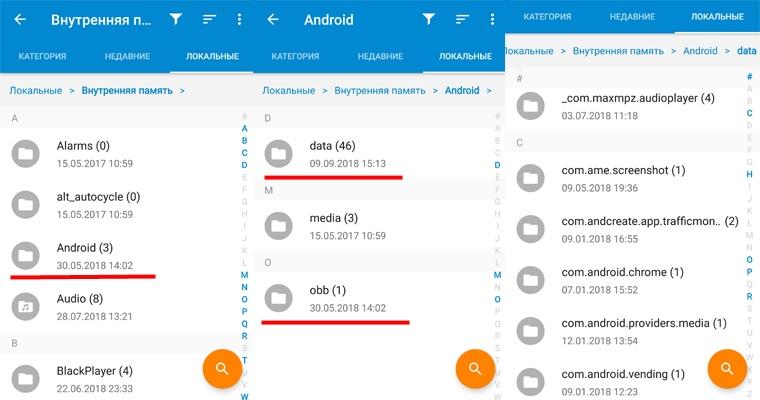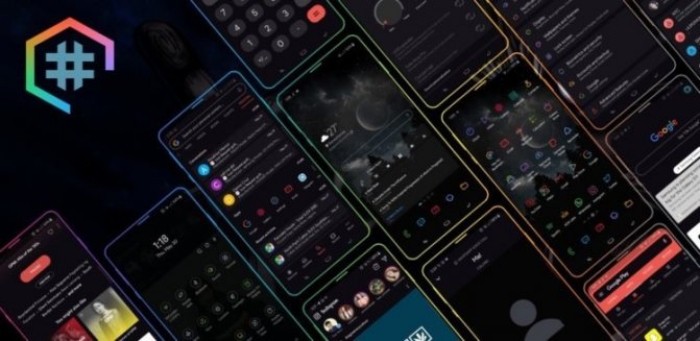Как убрать тему на Хонор? Войдите в раздел Темы, кликните на пункт Я, войдите в интересующий раздел, выделите один или несколько вариантов, а после жмите Удалить. При желании можно выбрать и установить другой стиль оформления из предустановленных, платных или бесплатных. Ниже рассмотрим, как заменить / отключить сюжет на Honor, и можно ли удалить лишнее.
Как убрать с телефона
Через некоторое время пользования смартфонов часто возникает вопрос, как убрать тему с телефона Honor, и заменить ее на «свежее» оформление. В таком случае сделайте следующие шаги:
- Найдите одноименную папку Темы на рабочем столе. Она доступна сразу после покупки устройства.
- Перейдите в раздел Категории.
- Выберите подходящий вариант, к примеру, ТОП платных, ТОП бесплатных или ТОП новых или верните стандартный вариант.
- Войдите, к примеру, в ТОП бесплатных.
- Посмотрите доступный вариант.
- Жмите на него.
- Кликните на кнопку Бесплатная загрузка и установите стиль оформления.
Таким способом можно убрать тему на Хонор 10 или другой модели смартфона, а после изменить оформление на рабочем столе. Как вариант, задействуйте стандартный вариант. Для этого:
- Сделайте пункт 1 прошлой инструкции.
- Кликните на пункт Я.
- Внизу найдите нижний раздел Предустановленные …
- Выберите один из доступных сюжетов.
- Жмите на него и кликните Применить.
Теперь вы знаете, как отключить тему на Хонор 10 или другой модели. При наличии денег купите платный вариант оформления по цене, которая указана непосредственно на картинке.
Если вам не подходит ни одно из предложенных решений, существует еще один способ, как убрать тему с телефона Хонор 10 и установить другую. Сделайте следующие шаги:
- Войдите в Плей Маркет.
- Внесите в поисковой строке интересующий запрос.
- Выберите один из доступных вариантов.
- Установите приложение.
- Примените его и замените старый сюжет.
Теперь вы знаете три способа, как сбросить тему на Хонор и установить новый вариант. Ее можно убрать с помощью стандартного и предустановленного приложения.
Как удалить
Теперь рассмотрим, как удалить тему на Хонор Андроид, если в ней вообще нет необходимости. Такой шаг может потребоваться в случае, когда софт занимает место на смартфоне, которое необходимо освободить.
Сразу отметим, что отменить предустановленную тему на Хонор можно, а вот удалить ее не получится. Это можно сделать только при наличии прав рут на смартфоне. Что касается двух других случаев, о которых мы говорили выше, здесь возможны изменения.
При использовании стандартного приложения:
- Войдите в папку Темы.
- Кликните на пункт Я.
- Войдите снова в одноименный раздел.
- Выберите тот сюжет, который вы хотите убрать (удалить полностью).
- Нажмите ее и удерживайте картинку до появления отметки справа внизу.
- Кликните на кнопку Удалить с символом корзины, которая появляется внизу.
Теперь вы знаете, как удалить тему с телефона Хонор 10 или другого устройства. При этом убрать можно один или несколько стилей оформления.
Если вы ставили приложение, сделайте следующее:
- Войдите в Настройки.
- Перейдите в раздел Приложения.

- Найдите в списке установленный ранее софт.
- Войдите в него и жмите Удалить.

Таким способом можно убрать лишние программы для изменения стиля оформления и освободить пространство на мобильном устройстве. В дальнейшем следуйте рассмотренным выше инструкциям и меняйте иконки, тип надписей и картинки на рабочем столе.
Теперь вы знаете, как сбросить тему на Хонор, и как ее полностью убрать со смартфона. Для защиты устройства от вирусов пользуйтесь только официальной папкой с платными и бесплатными вариантами оформления для смартфона. При этом периодически не забывайте чистить место путем удаления лишнего контента.
В комментариях поделись, каким способом вам удается убрать обои на Хонор, какие возникали трудности в оформлении, и как их удалось решить.
Когда пользователь хочет выделиться тем, что на его телефоне установлена необычная тема, которая не свойственна тому или иному девайсу, то он скачивает дополнительные дизайны для своего телефона.
Содержание
- Где находятся темы на телефоне
- Как удалить тему с телефона на Андроиде
- Как выбрать новую тему для своего телефона
- Как установить тему на телефон
- Возможные проблемы
Где находятся темы на телефоне
Тема – это внешнее оформление телефона. Обычно операционная система поддерживает несколько тем, например, к таким системам относят Самсунг или же Xiaomi. Многие телефона на системе Андроид предлагают пользователю некоторые варианты тем. Все зависит от прошивки, от года выпуска телефона, но в целом практически на всех девайсах доступен некий вариант цветов, дизайнов и многого другого.
Стандартные темы скучны и однообразны. Когда пользователь установил новую и яркую тему, то через некоторое время он в любом случае захочет вернуться к старой, к которой он привык ранее. Также, конечно, можно поменять дизайн на другой, но необходимость в удалении старой темы все равно присутствует.
Уже установленные темы можно удалить. Сделать этом можно несколькими способами, о которых стоит поговорить далее. Как правило, установленные темы находятся в настройках памяти телефона. Во внутренней памяти есть специальный раздел под названием «Андроид». В нем есть папки, в одной из которых есть установленная тема. Как правило, пользователь не может знать, в какой из двух папок находится необходимая ему информация, так как это все зависит от прошивки телефона, системы.
Если пользователю необходимо выбрать и установить новую тему, то он также может воспользоваться несколькими источниками:
- Google Play. В этом магазине приложений есть огромное количество сервисов, которые отвечают за то, чтобы поменять пользователю надевшую ему тему;
- Также можно воспользоваться специальным приложением от компании. Часто на современных устройствах есть заранее установленные утилиты, которые отвечают за темы. Их нельзя удалить;
- На официальном сайте компании также часто можно установить понравившиеся темы, если такие будут. Достаточно кликнуть на кнопку «Скачать», чтобы установить нужную.
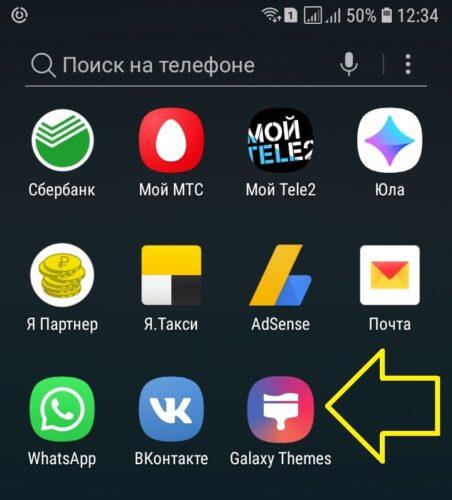
Перед установкой необходимо удалить потерявшую свою актуальность тему, дизайн. Об этом стоит поговорить далее. Более подробно о том, что такое тема на телефоне и как её удалить, можно посмотреть в этом видео
Как удалить тему с телефона на Андроиде
Как говорилось ранее, тема на телефоне может быть установлена как и при помощи встроенной системы, так и при помощи специального магазина на телефоне системы Андроид. На примере обычного приложения стоит рассмотреть процесс удаления темы.
Обратите внимание! Данный алгоритм подойдет только в том случае, если у пользователя тема стоит как обычное приложение.
Для начала необходимо зайти в настройки телефона. Сделать это можно как и через специальную иконку на экране телефона, так и при помощи выдвижения верхней панели, диспетчера задач. После перехода в настройки стоит перейти в раздел под названием «Приложения». В нем должна храниться необходимая тема.
Далее пользователю необходимо найти тему. Как правило, на более современных устройствах достаточно просто найти дизайн. На некоторые его вовсе может не быть, так как он спрятан прямо в файлах девайса. Если у пользователя первый случай, то ему необходимо перейти на дизайн, а далее кликнуть на кнопку «Удалить». Если эта кнопка недоступна, то можно попробовать воспользоваться вторым вариантом – использовать кнопку «остановить».
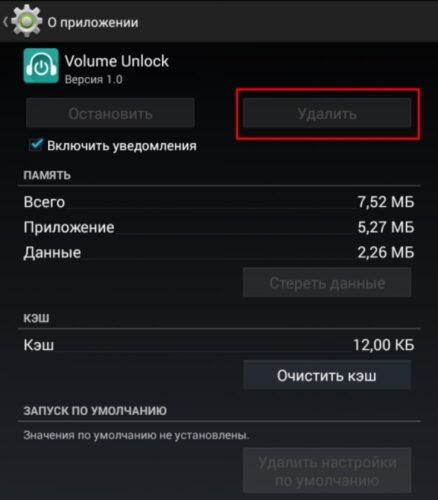
Если же тема установлена как отдельный файл в системе, то можно попробовать зайти в диспетчер задач и в папке «Android» в разделе obb найти необходимую тему, зажать её и кликнуть на корзинку, которая активируется на верней панели. Таким образом пользователь удалит тему в несколько кликов.
Все зависит от того, где хранится пользовательский дизайн. Если хранение происходит прямо в виде отдельной утилиты, то стоит удалять через настройки. Если же все хранится в диспетчере, то пользователю стоит отыскать необходимую папку.
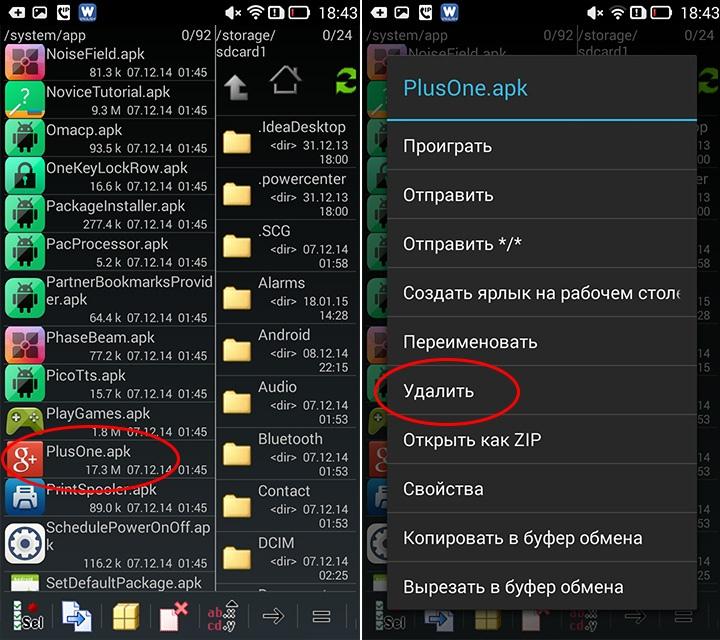
Стоит быть уверенным в том, что человек удаляет именно необходимую папку с темой. Если удалить по случайности не ту папку, то пользователь потеряет какие-то важные для системы файлы. Это может привести к летальному исходу.
Как выбрать новую тему для своего телефона
В любом Андроиде есть своя установленная тема, которая может не меняться долгое количество времени. Когда пользователь решил сменить дизайн, установить новую тему, если следует помнить, что установка должна проходить по определенным правилам:
- Пользователь должен быть уверен в том, что установка нового дизайна проходит на «чистом» телефоне, то есть не должно быть установлено дополнительных утилит;
- Также необходимо полностью проверить свое устройство на наличие вирусов;
- Стоит подбирать дизайн, который будет точно подходить под версию телефона.
Также стоит смотреть на то, чтобы в целом пользователю нравился тот дизайн, который он выбрал. Если дизайн ему не по духу, то от него не будет толку.

Стоит выбрать способ, с помощью которого будет происходить установка новой темы на телефоне. Можно воспользоваться как и специальными приложениями на Плей Маркет, так и специальными источниками. Некоторые рискуют и устанавливают тему через посторонние источники. Делать это не стоит, так как такие действия могут привести к вирусам.
В целом, это все, что необходимо знать при выборе темы. Необходимо отталкиваться от версии Андроида, характеристик дизайна, а также от того, чтобы пользователя в целом нравилось то, что он устанавливает на устройство.
Как установить тему на телефон
Стоит рассмотреть оба варианта установки темы на телефон, так как они имеют некоторые отличия и тонкости.
Установка при помощи Google Play
При помощи данного метода пользователь не рискует получить вирусы на свое устройство. Для него не нужно специальное разрешение, так как все действия осуществляются через официальный магазин:
- Открываем Плей Маркет и забиваем в поисковик «Темы для телефона»;
- Листаем список тех программ, которые выдает магазин. Выбираем интересную, при этом смотрим на характеристики;
- Далее стоит кликнуть на кнопку «Скачать» у понравившегося дизайна;
- Дожидаемся окончания установки;
- Открываем приложение и следуем той инструкции, которую оно предоставит.
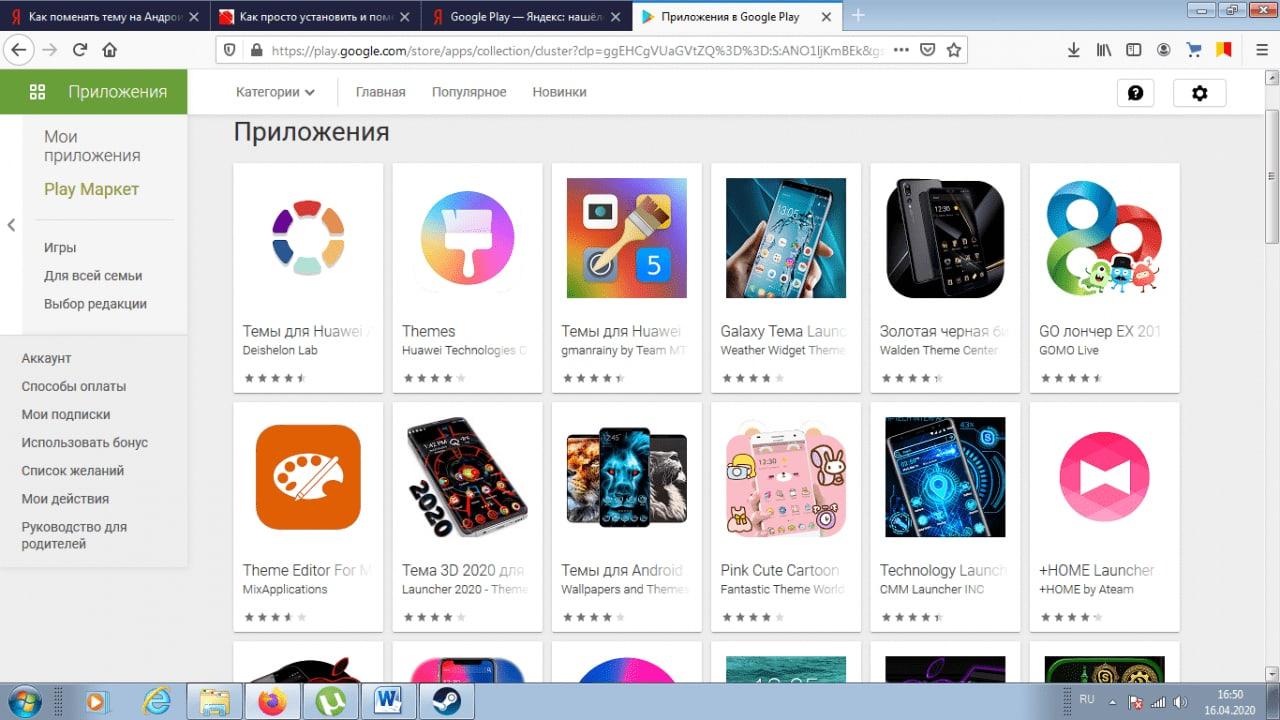
Таким образом очень просто можно установить необходимую утилиту на свое устройство и сменить тему. Данный способ самый популярный и правильный.
Установка при помощи сторонних источников
Использовать сторонние источники – спорный момент. С одной стороны, пользователю выдаются интересные и новые дизайны, которые он ранее мог и не видеть, а с другой, он рискует поранить устройство.
В интернете есть огромное количество тем, которые передаются в состоянии «арк». Чаще всего все действия происходят через компьютер, поэтому необходимо:
- Установить интересующую тему на свое устройство при помощи сайтов;
- Далее подключаем телефон к компьютеру;
- Перенести файл во внутреннюю память компьютера;
- Заходим на телефоне в настройки;
- В разделе «Безопасность» ставим галочку напротив «Неизвестные источники»;
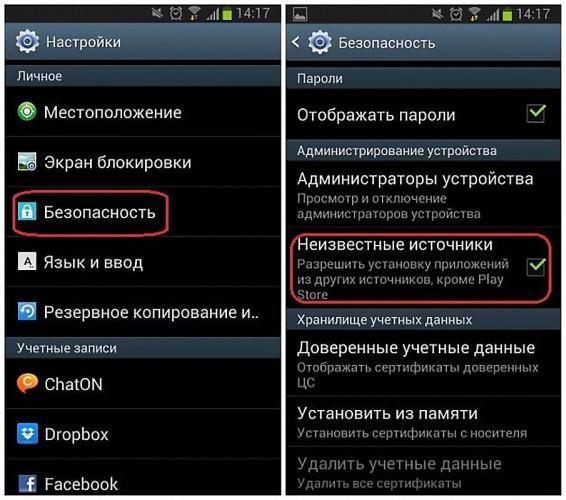
- Переходим в приложение через любой файловый менеджер;
- Запускаем и устанавливаем тему.
Самый удобный файловый проводник – это Files. Более подробный обзор на эту утилиту стоит посмотреть в этом видео
Возможные проблемы
При работе с темами действительно могут возникнуть ошибки и проблемы, которые необходимо решить.
Вячеслав
Несколько лет работал в салонах сотовой связи двух крупных операторов. Хорошо разбираюсь в тарифах и вижу все подводные камни. Люблю гаджеты, особенно на Android.
Задать вопрос
Нет специального лаунчера в Плей Маркете.
Проблема в том, что данное программное обеспечение не поддерживается телефоном. Это никак не решить.
Телефон не дает разрешения на установку темы.
Необходимо перейти в настройки и в разделе «Безопасность» кликнуть на пункт «Неизвестные источники». Необходимо разрешить телефону установку.
Тема удалилась, как только телефон перезагрузился.
Проблема в самой теме. Необходимо установить другу или же попробовать установить ту же.
Операционная система Android известна широкими возможностями кастомизации. При желании владелец Андроид-смартфона может изменить оболочку до неузнаваемости, поставив новую тему. Однако альтернативный вариант оформления далеко не всегда приходится по душе. Поэтому нужно иметь представление о том, как удалить тему на телефоне Андроиде. Выполнить операцию можно несколькими способами, и о каждом из них мы расскажем далее.
Что такое «тема»
Прежде чем убрать тему, нужно понять, что она собой представляет. Это вариант оформления оболочки, включающий в себя:
- обои;
- заставку;
- дизайн меню;
- шрифт;
- иконки.
Таким образом, устанавливая стороннюю тему, вы практически полностью меняете оформление операционной системы. Зачастую это позволяет освежить смартфон, однако нередко выбор стороннего интерфейса оказывается ошибочным, так как стили разрабатывают программисты-любители. И тогда владельцу необходимо отключить текущий вариант для возврата к стандартному оформлению.
Важно. Не путайте темы с лончерами. Это другой компонент, о котором мы расскажем в конце материала.
Как ее отключить
Так или иначе, выключение темы происходит через переход на альтернативный вариант оформления. При этом вы можете либо просто переключиться на другой стиль, либо выполнить переключение с последующим удалением непонравившегося интерфейса.
Переключение через настройки
Если вы поставили на смартфон тему в стиле айфона, и она вам не понравилась, для возврата к стандартным значениям понадобится выполнить несколько простых шагов. Но здесь стоит заметить, что алгоритм будет отличаться в зависимости от производителя устройства. Вот, как выглядит инструкция для телефонов Xiaomi:
- Откройте настройки гаджета.
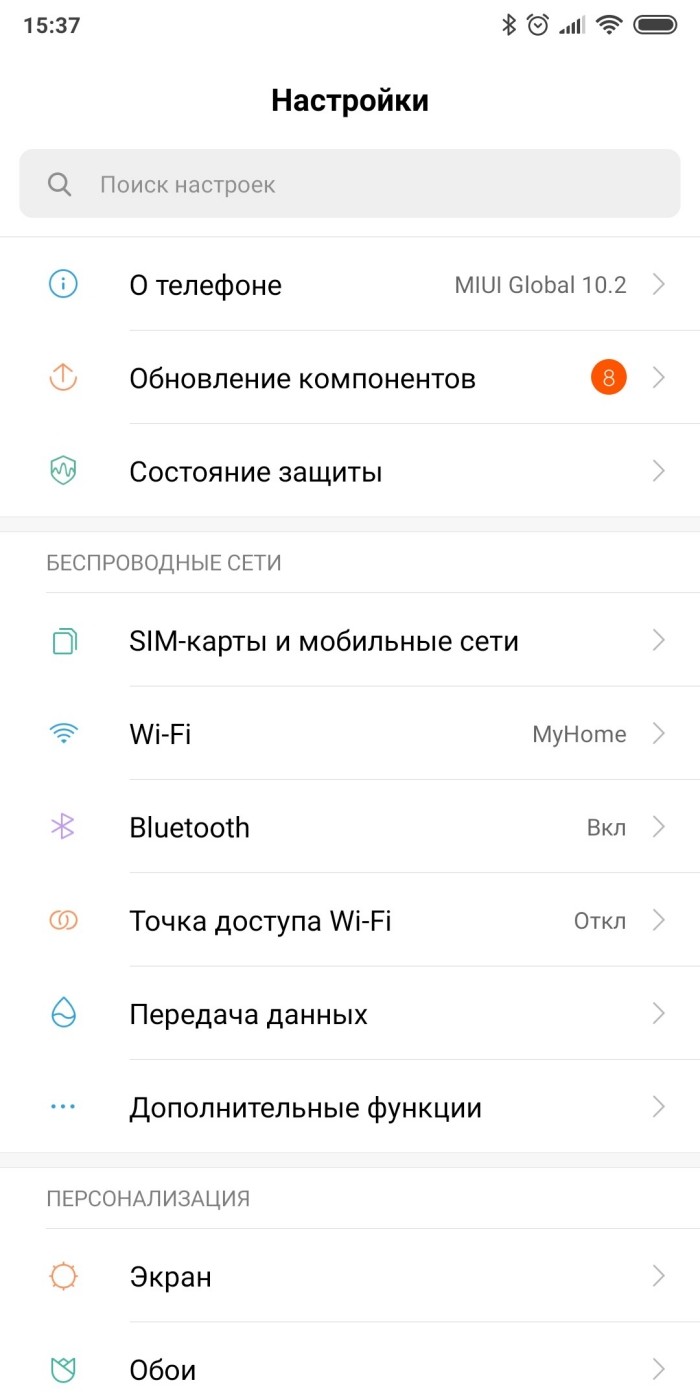
- Перейдите в раздел «Темы».
- Тапните по значку профиля (располагается в правом нижнем углу).
- Откройте вкладку «Темы».
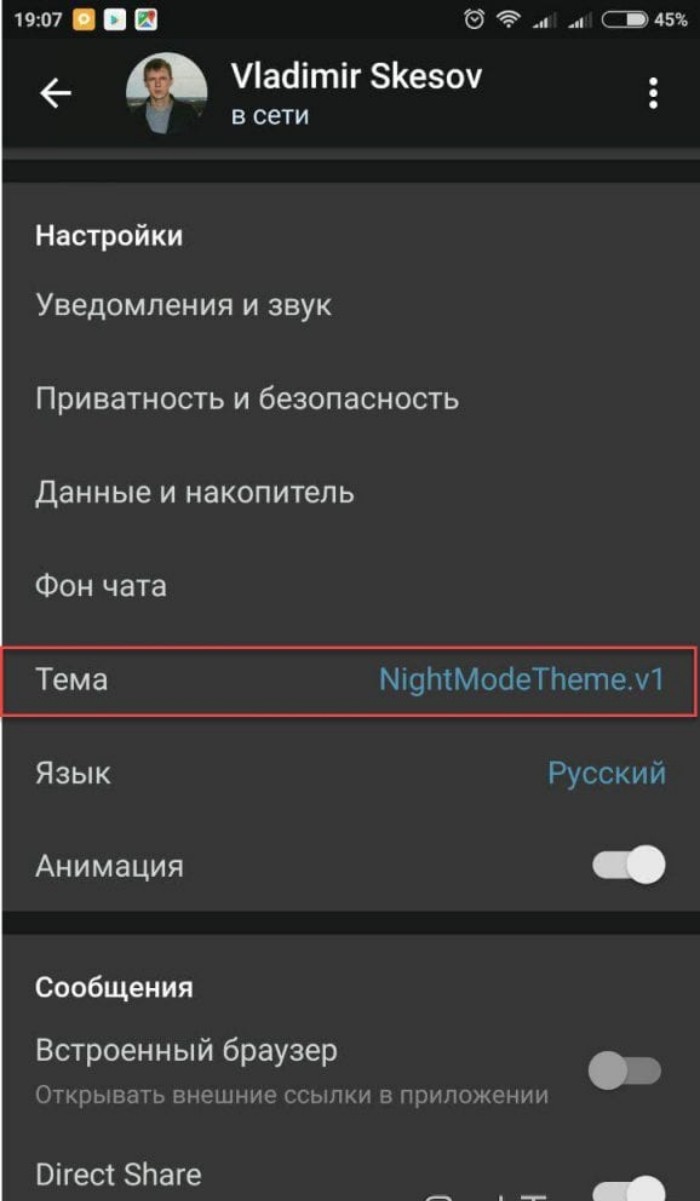
- Выберите понравившийся вариант.
- Нажмите кнопку «Применить».
Также на телефонах Xiaomi и устройствах других производителей по умолчанию установлено приложение «Themes», позволяющее осуществить замену без посещения настроек. Принцип действий в любом случае останется неизменным, так что вы вряд ли столкнетесь со сложностями, переключаясь на другое оформление.
Полное удаление
Каждый интерфейс занимает определенное количество места на внутреннем накопителе. Поэтому, если тема вам не понравилась, ее стоит удалить. Сделать это можно по следующему алгоритму:
- Выполните шаги 1-4 из предыдущей инструкции.

- Выберите вариант, от которого хотите избавиться.
- Нажмите кнопку в виде мусорного ведра («Удалить»).

- Подтвердите действие.
При этом важно заметить, что установка и удаление тем происходит не только за счет стандартных средств смартфона, но и через сторонние приложения.
Поэтому, если вы меняли оформление при помощи утилиты из Play Маркет, от нее тоже можно избавиться для возвращения к стандартным параметрам:
- Откройте настройки устройства.
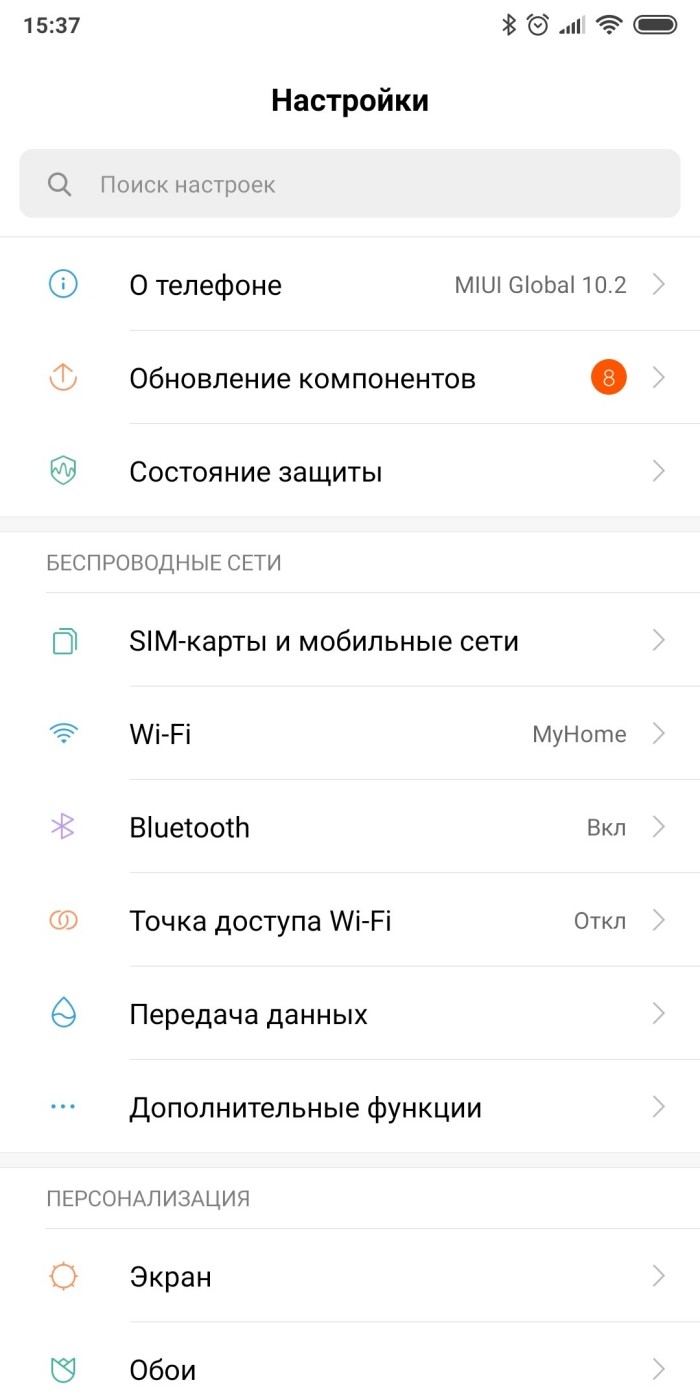
- Перейдите в раздел «Приложения».
- Выберите прогу, которая предназначена для изменения стиля меню.

- Нажмите кнопку «Удалить» и подтвердите выполнение операции.
Кроме того, деинсталляция программ осуществляется через Play Маркет:
- Запустите Google Play.
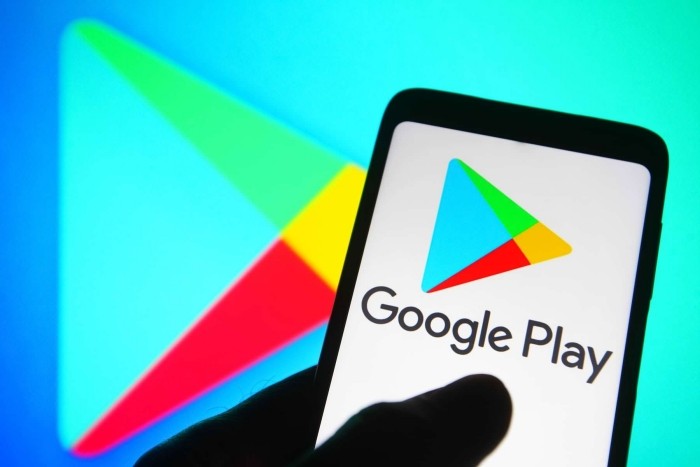
- Тапните по значку профиля.
- Перейдите в раздел «Управление приложениями и устройством», а потом «Управление» или найдите софт, используя поисковую строку магазина.
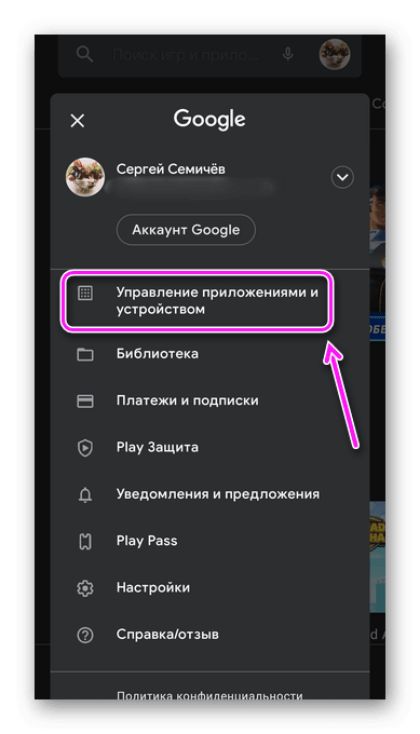
- Отметьте галочкой лишнюю программу.
- Нажмите кнопку удаления (похожа на мусорное ведро).

Также произвести удаление можно напрямую через рабочий стол. Тогда понадобится задержать палец на иконке приложения, расположенного на главном экране, а затем – нажать кнопку «Удалить» (иногда она представлена логотипом в виде мусорного ведра). В зависимости от функционала смартфона софт будет либо полностью удален, либо просто исчезнет с рабочего стола и его придется деинсталлировать вручную.
Установка другой темы
Теперь подробно расскажем о вариантах установки тем на смартфонах под управлением операционной системы Андроид. Как и в случае с удалением, поставить новый стиль можно при помощи встроенных средств устройства, действуя по инструкции:
- Откройте настройки телефона.
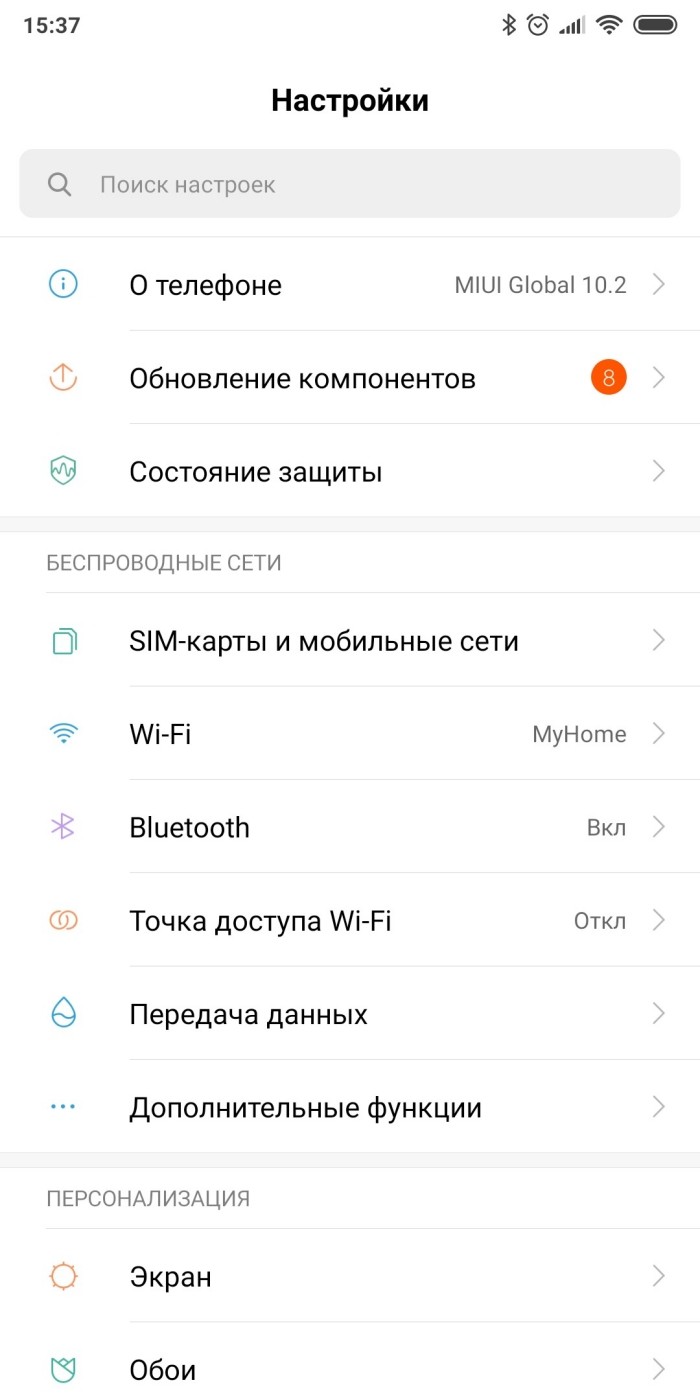
- Перейдите в раздел «Обои и темы» (так этот раздел называется на смартфонах Samsung»).
- Ознакомьтесь с предложенными стилями и выберите понравившийся вариант.
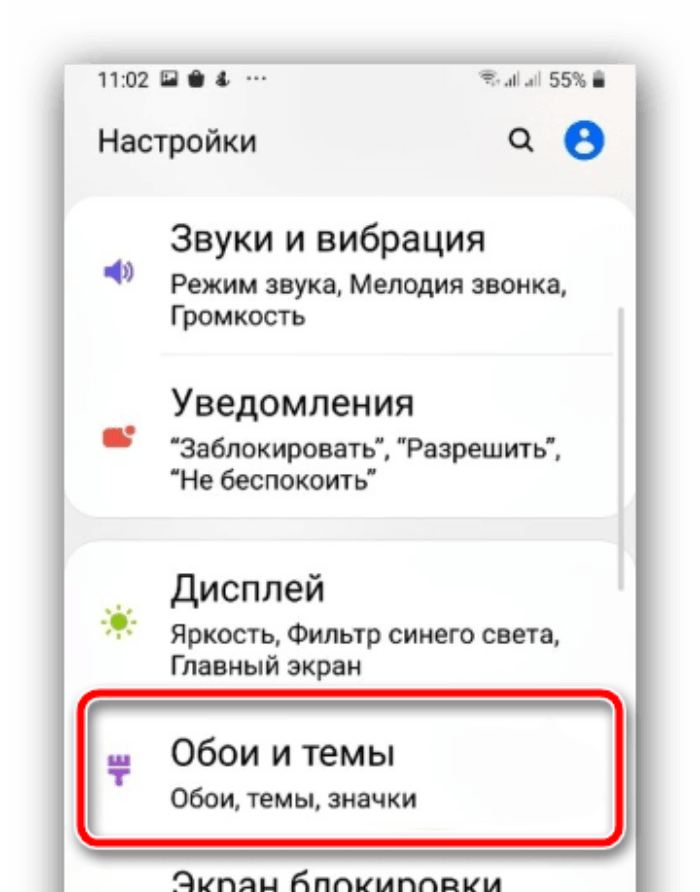
- Нажмите кнопку «Загрузить», а затем – «Применить».

Также загруженный вариант интерфейса будет отображаться во вкладке «Мои темы», но название этого пункта меню может отличаться от телефона к телефону. Напомним, что для установки стороннего стиля используются не только стандартные, но и сторонние средства вроде следующих приложений:
- Темы, Обои, Иконки (Themes and Wallpapers);
- Themes (Huawei Technologies co., Ltd.);
- Темы (The Gosa Design) и другие.
Эти программы работают по схожему со встроенными компонентами принципу, однако подойдут не для каждого телефона. Если вам удастся установить то или иное приложение, то для выбора другого оформления действуйте по инструкции, рассмотренной выше.
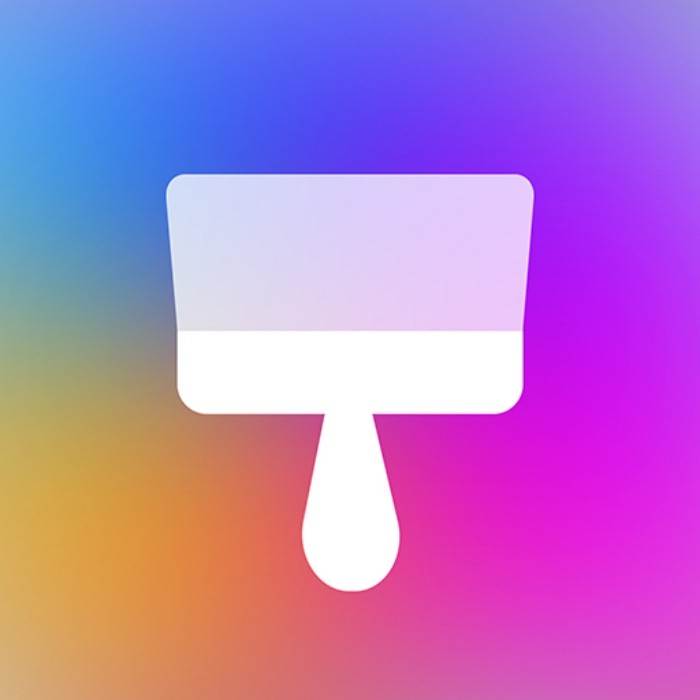
Установка стороннего лончера
Наряду с темами принято рассматривать лончеры, которые не только меняют внешний вид оболочки, но и привносят новые функции. Они устанавливаются посредством специальных приложений, среди которых стоит выделить следующие:
- Apex Launcher;
- Nova Launcher;
- Microsoft Launcher и другие.

После установки понравившейся проги ее нужно запустить и выдать все запрашиваемые разрешения. Далее останется завершить замену стандартного лончера:
- Откройте настройки телефона.
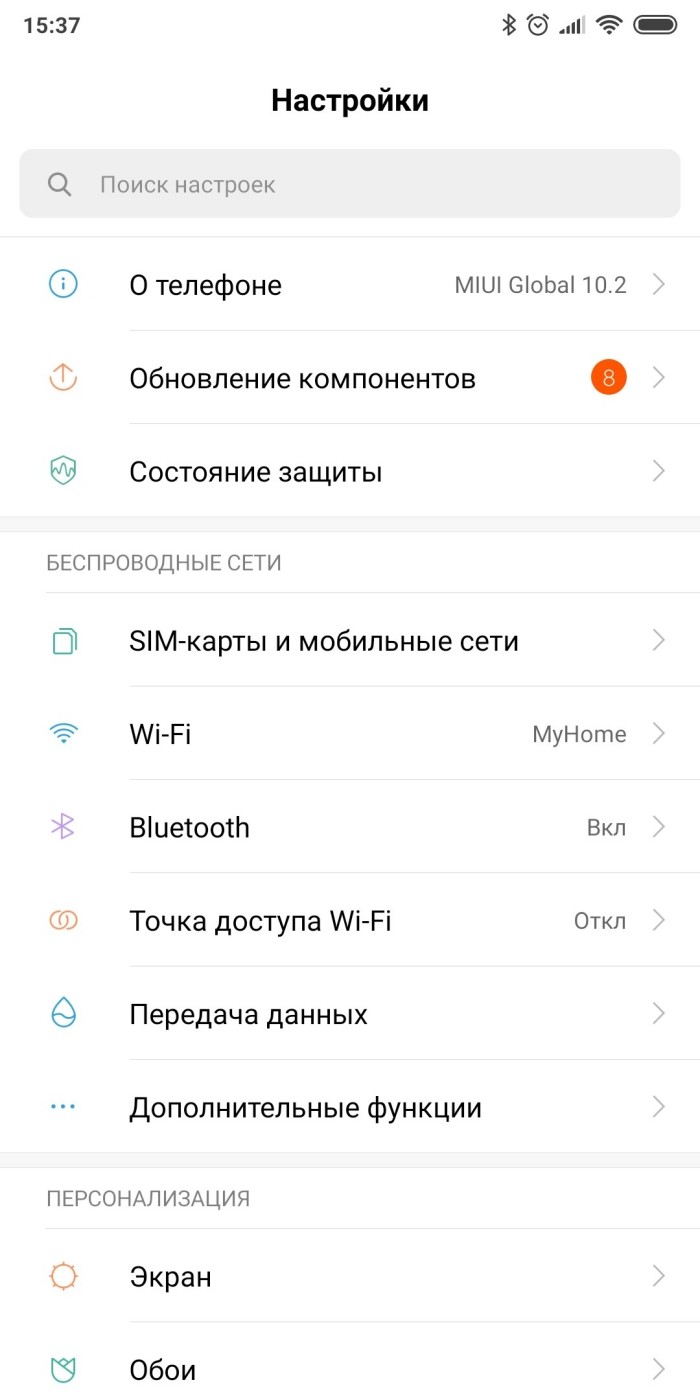
- Перейдите в раздел «Рабочий стол», а затем – «Рабочий стол по умолчанию».
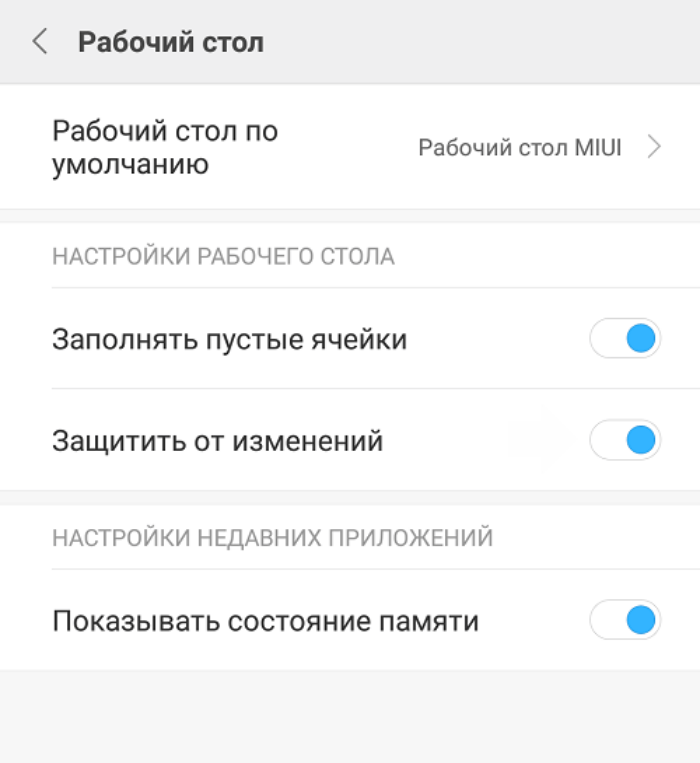
- Выберите альтернативный вариант.
Если все сделано правильно, то вы заметите, как изменится оболочка вашего смартфона. На сторонний лончер вы также сможете накатить свою тему при помощи соответствующего приложения. Не бойтесь экспериментировать, меняя внешний вид операционной системы, но в то же время не забывайте о том, каким образом настройки возвращаются в исходное состояние.
Содержание
- Изменение настроек с помощью возможностей телефона
- Альтернативное решение
- Обращение к разработчикам
- Использование сторонних приложений
Одним из относительно свежих нововведений, которые активно начали использовать разработчики различных приложений и сервисов, является так называемая темная тема. Ее суть заключается в том, что экран той или иной программы изменяет цветовую гамму на темную. Делается это автоматически – в определенное время суток. Такое нововведение нравится не всем, поэтому часть пользователей мобильных устройств задают вопрос – как убрать темную тему на Honor или Huawei?
Естественно, в первую очередь для избавления от dark mode рекомендуется проверить – а не выставил ли сам владелец смартфона подобных настроек в каком-то конкретном приложении? Если это не так, то рекомендуется воспользоваться одним из ниже описанных решений.
Изменение настроек с помощью возможностей телефона
Итак, как же выключить темную тему? Если вы используете смартфон, выпущенный под брендом Honor или Huawei, то рекомендуется следующее:
- Активировать меню настроек;
- В нем выбрать пункт Экран и яркость;
- Найти в перечне доступного функционала вариант «темный режим»;
- Перевести тумблер в неактивное состояние.
![]()
Чаще всего этого достаточно, чтобы включить светлую тему. Например, в таких приложениях, как Гугл Плэй, Инстаграм и в других.
Альтернативное решение
Еще одним вариантом является сброс некоторых настроек. Сама методика делится на два этапа.
Первый:
- Через меню настроек зайти в «Приложение». Кликнуть на подраздел с таким же названием;
- Зайти в «Темы». Найти в нем «Huawei Mobile Services»;
- После перехода обратить внимание на правый верхний угол экрана, где можно обнаружить три вертикальные точки;
- Нажать на них и активировать пункт «удалить обновления».
Второй:
- Вернуться через «Настройки» и «Приложения» в «Приложения»;
- Просмотреть предложенный список;
- Поочередно зайти в те программы, в которых самостоятельно включается темная тема;
- Через подраздел «Память» сделать сброс.
Обращение к разработчикам
В некоторых ситуациях описанные выше методы не помогают. В таком случае можно попытаться связаться с разработчиками используемого продукта. Например, следующим образов:
- Подключиться к интернету.
- Зайти в Play Market.
- В поиске вбить название программы, которая создает подобную проблему;
- Воспользоваться функционалом для написания отзывов или другими контактами, которые оставили разработчики, чтобы можно было им сообщить о проблеме.
Остается только подождать, пока представитель компании-разработчика ознакомиться с сообщением и предложит свой вариант решения.
Использование сторонних приложений
Если есть спрос, то гарантированно найдутся люди, которые предложат эффективные решения. В том числе и с принудительным переходом на светлую тему.
![]()
Например, можно скачать и установить небольшую программку, которая называется Dark mode. С помощью этого ПО можно выставлять оба варианта. И, как показывает практика, программа прекрасно справляется с поставленными задачами.
Смартфон с английского переводится как «умный телефон». Это гаджет, который сейчас есть чуть ли не у каждого. И он может «подстраиваться» под пользователя, точнее владелец сам это делает: устанавливает любимые программы, обои, меняет вид значков или вообще тему оформления. Персональные настройки отождествляют стиль жизни пользователя. Поэтому многих интересует, как поменять тему на Хонор или Хуавей, где их скачать, о чем и пойдет речь в статье.
Содержание
- Где найти новую тему (оболочку) на смартфон
- Приложения
- Как создать свою тему
- Как поменять тему
- Как вернуть стандартную тему
- Порядок удаления тем
Где найти новую тему (оболочку) на смартфон
Телефоны фирмы Honor пользуются широким спросом в России, так как это доступные гаджеты с неплохими характеристиками. Работают они под управлением системы Android с фирменной оболочкой EMUI.
ОС Android известна тем, что позволяет «кастомизировать» практически что угодно. Сервис Emotion UI, например, дает возможность изменить оформление устройства, то, как выглядит главное меню, иконки, шрифты и многое другое. В одном только официальном магазине тем масса вариантов на любой вкус. А есть еще и интернет, куда выкладывают любительские сборки, так что выбрать есть из чего.
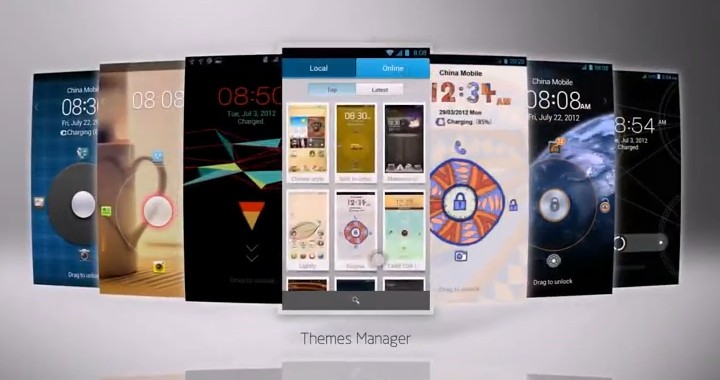
Приложения
На смартфонах Huawei есть приложение «Темы» – это системная утилита, через которую можно:

- выбрать новое оформление ОС;
- изменить обои;
- загрузить дополнительные шрифты;
- настроить отображение клавиатуры, иконок и так далее.
Онлайн-сервис «Темы» постоянно пополняется. Все варианты оформления, загруженные как разработчиками, так и обычными пользователями, гарантированно работают на смартфонах Honor и Huawei и не нарушают их работу.
В каких разделах искать оболочку:
- категория. Здесь указывается конкретная тематика;
- избранное. То, что сохранено самим пользователем;
- рейтинг. В этом разделе то, что получило больше всего оценок от других юзеров, например, темная тема EMUI.
Как скачать:
- Нажмите на название интересующего оформления.
- Кликните «Загрузка» (оболочка сохранится в памяти телефона).
Если этого покажется мало, в Google Play есть сторонние программы, позволяющие изменить оболочку. Например, «EMUI Themes Factory». Тут и темы, и паки с иконками ОС Андроид ранних версий и многое другое. Управление понятное: нашел интересующую тему, загрузил и установил (все через приложение).
Те, кто более-менее разбирается в смартфонах и ОС Андроид, можно посоветовать поискать темы в интернете. Файлы оболочек с расширением .hwt часто публикуются на тематических форумах, например, 4PDA или XDA-Developers.
Как создать свою тему
Huawei дает возможность сторонним создателям добавлять свои варианты оформления. Но для этого потребуется Photoshop и навыки работы в графических редакторах. Для начала скачайте необходимые файлы с ресурса разработчика по ссылке — https://developer.huawei.com/consumer/ru/devservice/doc/30105.
Далее (для опытных):
- Загружаете шаблоны и инструменты.
- Редактируете элементы.
- Упаковываете файл.
- Тестируете, проверяете совместимость.
- Отправляете готовый вариант на проверку.
Сотрудники Huawei проверят присланный файл. Если все нормально и он соответствует требованиям – тема будет добавлена в официальное приложение.
Как поменять тему
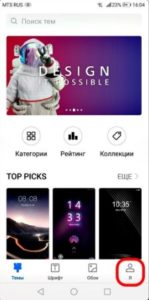
Для этого откройте приложение «Темы» и перейдите во вкладку «Я». Здесь будет список доступных
вариантов оформления: предустановленные, загруженные с официального магазина или из сторонних источников. Если оболочка скачивается из интернета, при загрузке нужно указать следующий путь «память телефона – Themes», тогда она отобразится во вкладке «Я». Остается только выбрать и применить.
Темы в EMUI видоизменяют практически все: дизайн предустановленных утилит, обои рабочего стола, экрана блокировки, вид иконок, шрифта, пунктов меню и многое другое. Если полноценная тема не нужна, в интернете можно скачать, например, отдельный пак с иконками.
Стоит учесть, что темы применяются частично или полностью. Нажав «Настроить», появляется возможность выбрать что-то конкретное, например, чтобы видоизменились только ярлычки. Простор для фантазий неограничен.
Как вернуть стандартную тему
Не всем нравится, как выглядит система после обновления визуальной составляющей. На телефонах Хонор и Хуавей можно вернуть стандартную тему.
Порядок действий:

- Зайдите в приложение «Темы».
- Откройте учетную запись, личные параметры.
- В списке имеющихся отыщите ту, что называется «Default» (стандартная).
- Нажмите «Применить» – тема установится.
Когда установка будет завершена, оформление телефона вернется в первозданный вид.
Порядок удаления тем
Если тема не нравится или не используется и появилось желание от нее избавиться, это делается через одноименное приложение. Актуально для любых: скачанных с официального источника, с интернета или сделанных самому.
Инструкция:
- Откройте «Темы».
- Выберите нужное оформление.
- Кликните «Удалить». В некоторых версиях прошивки вместо кнопки иконка в виде корзины, предназначенная для удаления файлов.
Обратите внимание, что если пользоваться оболочками, скачанными с Google Play, то придется мириться с рекламой, появляющейся в разных местах.
Хорошая тема, разработанная дизайнерами – это комбинация различных элементов, связанных друг с другом. Это обои, значки, шрифты и остальное, что формирует внешний вид девайса. Поставить новую тему не сложно, для этого даже не нужно скачивать сторонние программы – в официальном приложении есть варианты на любой вкус.
Большинство желают чем-то выделить свой телефон андроид xiaomi miui, samsung, хонор, хуавей и так далее.
Один из таких вариантов поставить новую тему, но она может не понравится, и вы захотите ее убрать с рабочего стола.
Думаете это можно сделать просто, как удаление приложений?
Да, обычно удалить установленную тему в телефоне можно стандартным способом, но не все.
Поэтому предлагаю два варианта: удалить тему стандартно и что делать если она не удаляется встроенными инструментами.
[info]Есть еще один отличный, можно сказать универсальный способ для удаления даже не удаляемых тем с телефона андроид — вот описание.[/info]
Примечание: чтобы удалить стандартные темы вам понадобятся рут права – без них невозможно, только загруженные и установленную самостоятельно, включая купленные.
Стандартный способ удалить приложение темы с телефона андроида
Стандартно удаляется также, как и все другие приложения – у вас параметры могут немного отличатся от моих – это зависит от версии андроида.
Для этого вам нужно попасть в настройки (шестеренка значок), переместится в раздел «Приложения» (может быть «Диспетчер приложений»), выбрать тему, которую собираетесь удалить и нажать на нее.
После этого переместитесь на другую вкладку. Та в самом верху будет два параметра «Удалить» и «Остановить» или «Отключить».
Естественно мы выбираем первый. Один клик и через одну две-три секунды процесс завершится и приложения, как и не было.
Полностью удалить скачанную и установленную тему с телефона андроид самсунг если она не удаляется
Недавно я наткнулся в интернете на красивую 3D тему. По описанию и картинкам она мне очень понравилась – давай установлю решил я.
Установил на свой самсунг. Когда запустил, то вздрогнул – реклама на каждом шагу, а вид, не то что не красивый, а прямо раздражающий – смотреть на телефон невозможно.
Естественно я сразу захотел ее удалить, но не тут-то было. Параметра удалить не оказалось – вместо него был отключить, но она не отключалась.
Одним словом, тема не удаляется. Конечно разработана таким способом она была нарочно, чтобы владельцы телефонов посмотрели, как можно больше рекламных сюжетов.
Тогда я недолго думаю в плей маркете скачал еще одну — samsung themes и установил. Только после этого появился значок в настройках «Удалить».
Вот таким простым способом я избавился от этого паразита, вот только название уже не помню, чтобы кто-то также не рискнул загрузить его. Успехов.
.
 Одно из последних новшеств, применяемых на смартфонах, это возможность изменения внешнего вида всех экранов телефона. Это называется смена «Темы» телефона.
Одно из последних новшеств, применяемых на смартфонах, это возможность изменения внешнего вида всех экранов телефона. Это называется смена «Темы» телефона.
Тема телефона – это результат творческой работы дизайнера, состоящая из набора всех основных экранов телефона, которые были разработаны в едином стиле. В результате установки такой Темы на телефон мобильное устройство приобретает уникальный собственный стиль, соответствующий «стилю жизни» его владельца.
Приложение «Темы», которое входит в стандартный набор программ смартфонов HUAWEI и honor, позволяет каждому владельцу телефона подобрать собственную Тему из большой библиотеки Тем, и установить её на собственный аппарат. Смена Темы не составляет большого затруднения, и поэтому их можно менять в соответствии с собственным «настроением».
Но в какой-то момент, может возникнуть потребность возврата к исходной Теме, которая была установлена на смартфоне ещё на заводе. Предустановленная Тема, как правило, носит название «Default», что с английского означает «значение по умолчанию», «стандартная настройка».
Тема «Default» хороша тем, что она была проработана для данного аппарата с учётом его технических особенностей и выглядит в «классическом стиле».
Поэтому многие, «наигравшись» с экспериментальным стилем новых Тем из интернета, регулярно возвращаются к классической Теме «Default».
В новой версии приложения «Темы» это делается очень просто.
Порядок восстановления предустановленной (исходной) Темы на телефоне HUAWEI (honor):
1. Запускаем приложение «Темы».

2. В приложении «Темы» выбираем раздел «Я» в нижней части экрана.

3. В разделе «Я» — установки и настройки Тем телефона, есть пункт «Предустановленные темы». В этом пункте как раз и находится предустановленная Тема «Default».
Для установки исходной Темы «Default» нужно нажать на иконку этой Темы.
Нужно отметить, что все остальные Темы, которые были скачены на ваш телефон, находятся в разделе «Мои темы». В дальнейшем именно из этого раздела и нужно будет устанавливать все остальные скаченные вами новые Темы.

4. Далее нужно нажать на кнопку «ПРИМЕНИТЬ».

5. Все. Первоначальная Тема возвращена на своё прежнее место и на нашем Главном рабочем экране телефона уже знакомые вам обои исходной Темы «Default».

Статьи, связанные с данной темой:
— Как сменить тему на смартфоне HUAWEI (honor)?;
— Как сменить стиль экрана блокировки на смартфоне HUAWEI (honor)?;
— Как установить живые обои на смартфон HUAWEI (honor)?;
— Как установить живые обои на экран блокировки смартфона HUAWEI (honor)?